Управление всплывающими окнами на Mac: Инструкция по разрешению, блокированию и включению всплывающих окон в Safari
Всплывающие окна в вашем веб-браузере могут быть как благословением, так и проклятием. Хотя во многих случаях они служат полезным целям, например, отображают важные уведомления или открывают доступ к определенным функциям на сайте, они также могут стать источником раздражения или, что еще хуже, угрозой безопасности. Эффективное управление всплывающими окнами - это ключ к обеспечению бесперебойной работы на вашем Mac, особенно если вы являетесь пользователем Safari.
В этой статье мы погрузимся в искусство управления всплывающими окнами в браузере Safari на вашем Mac. Мы рассмотрим, как разблокировать всплывающие окна на Mac и как отключить всплывающие окна на Mac, что позволит вам управлять просмотром веб-страниц по своему вкусу.
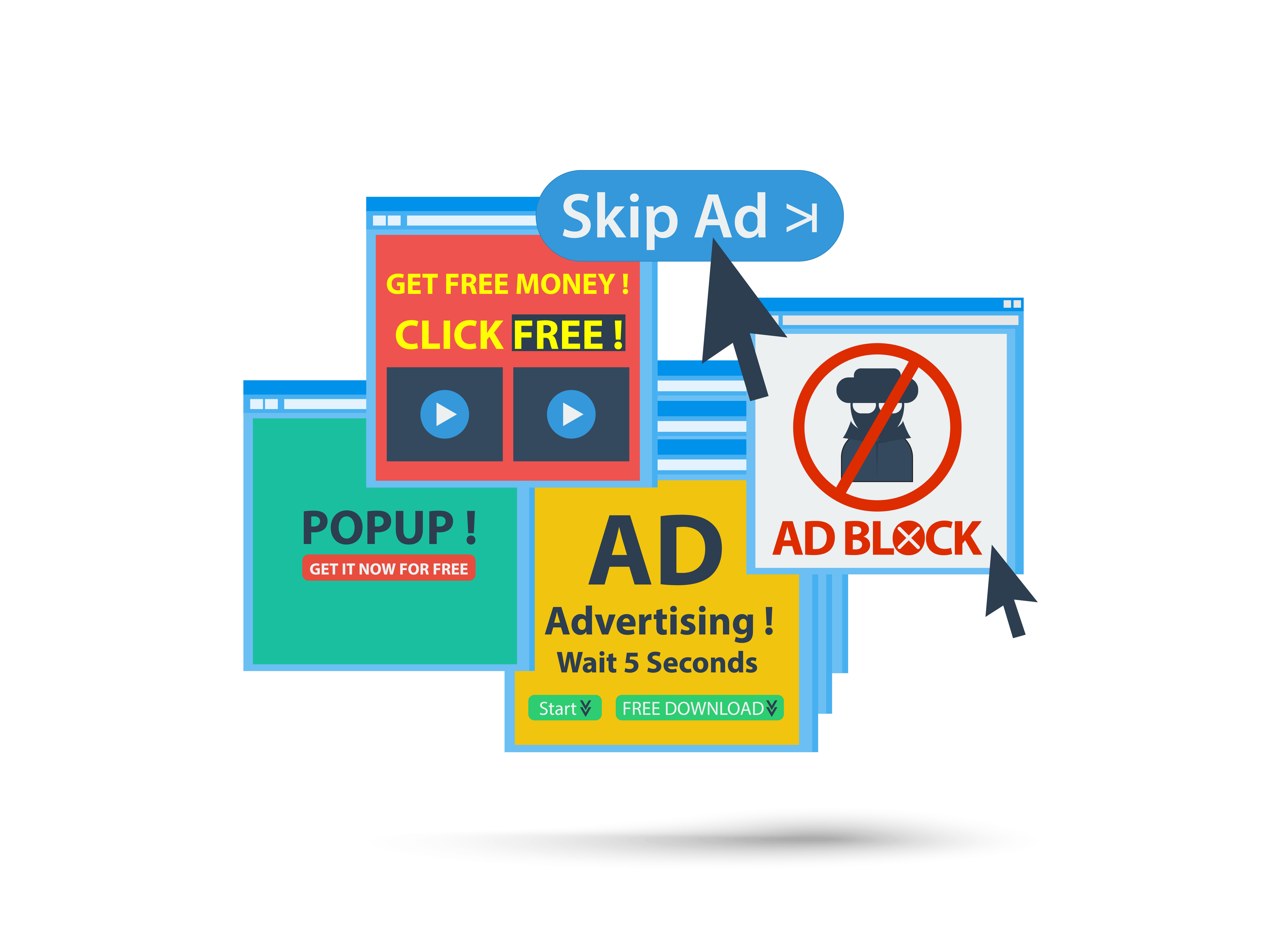
Типы всплывающих окон
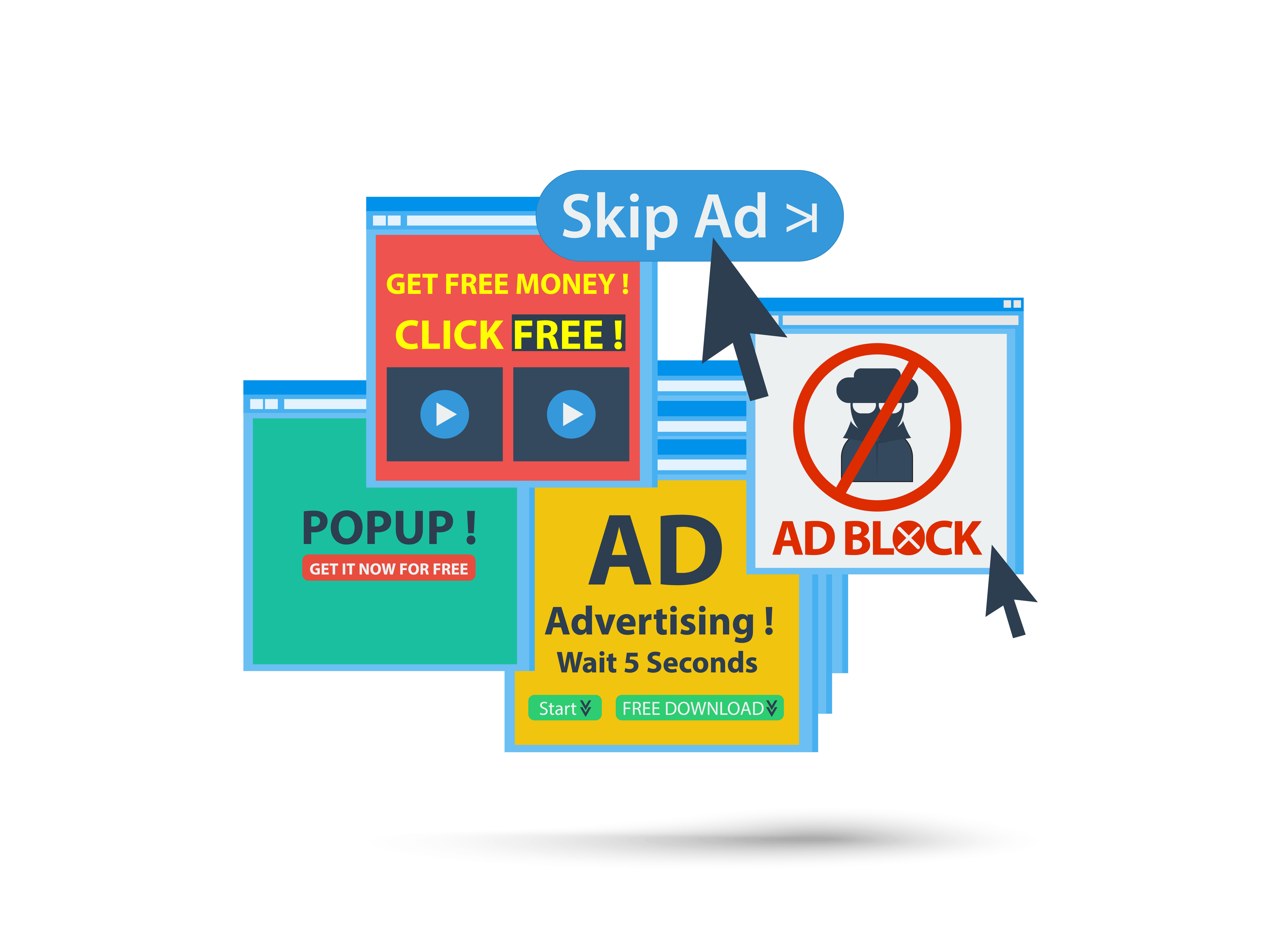
Всплывающие окна бывают разных форм, и важно различать их разновидности:
- Рекламные всплывающие окна: Часто они являются самыми назойливыми и навязчивыми. Они отображают рекламу или рекламный контент, часто прерывая ваш просмотр.
- Всплывающие уведомления: Они менее навязчивы и обычно предоставляют информацию или обновления, связанные с веб-сайтом, например, уведомления о согласии на использование cookie или новости.
- Всплывающие окна для входа и аутентификации: Эти всплывающие окна необходимы для сайтов, требующих аутентификации пользователя. Они предлагают вам войти в систему или создать учетную запись.
- Всплывающие окна доступа к содержимому: Некоторые сайты используют всплывающие окна для предоставления доступа к определенному контенту или функциям. Например, всплывающие окна могут запрашивать доступ к вашему местоположению или камере для работы веб-приложения.
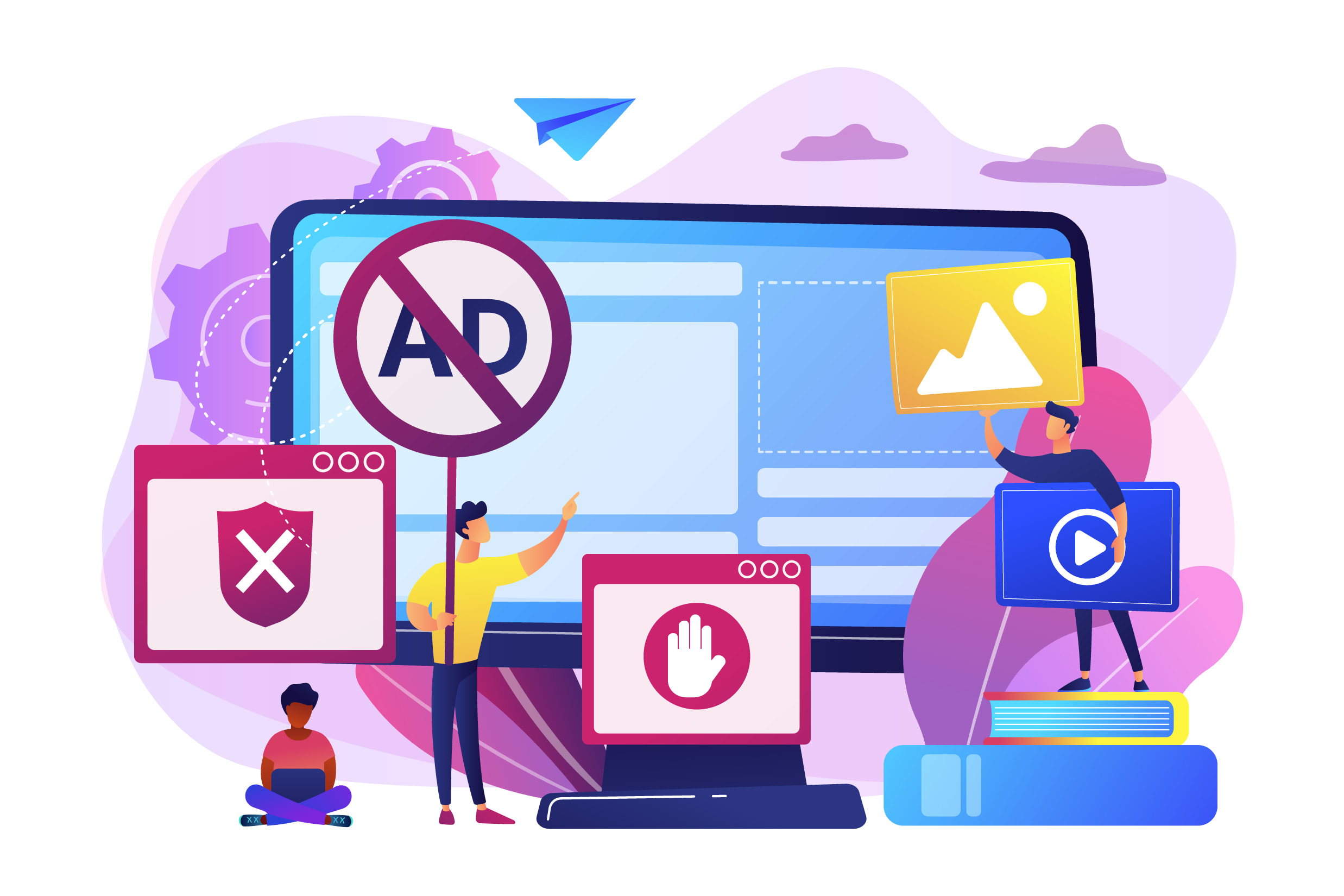
Основные причины, чтобы управлять всплывающими окнами
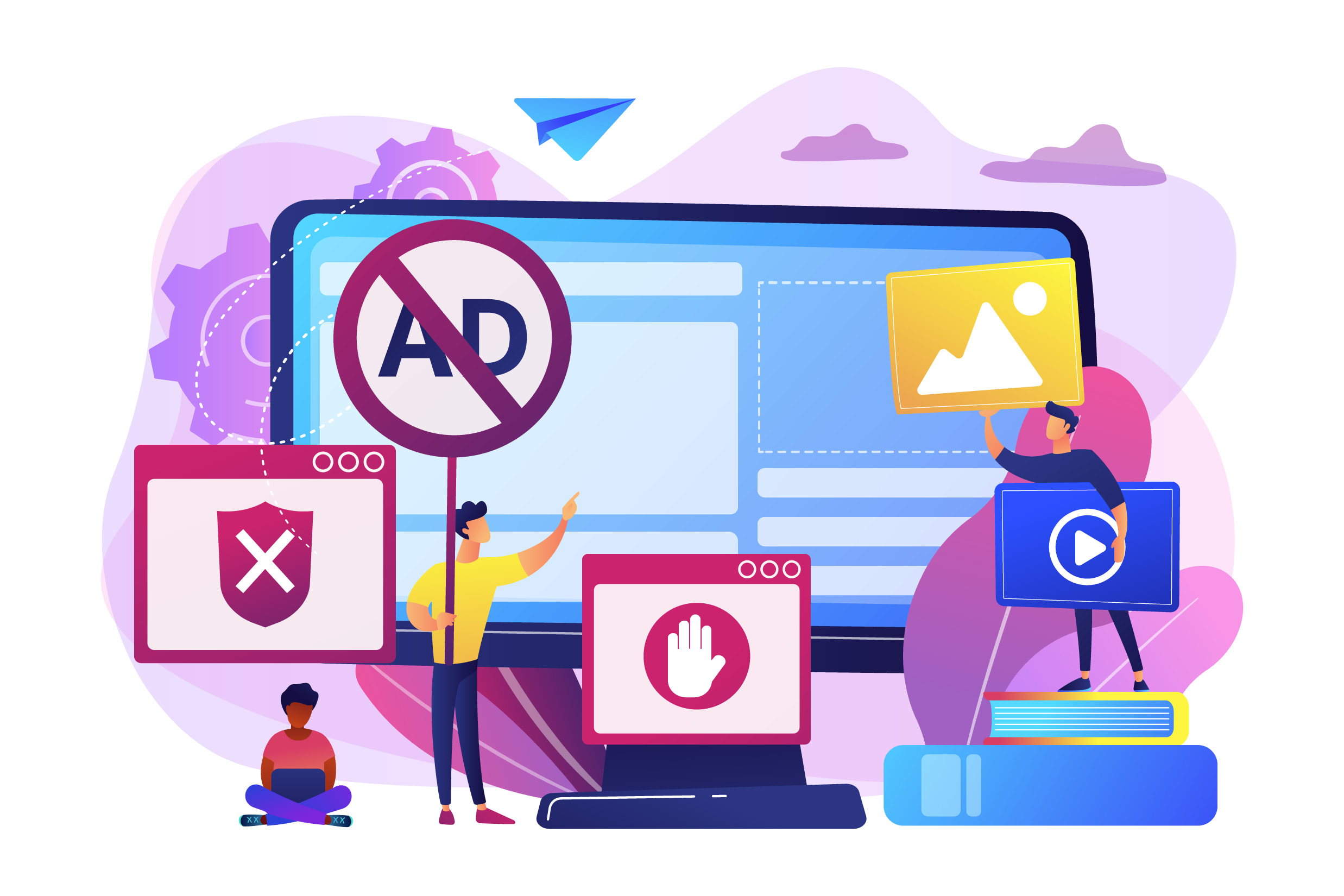
Почему появляется необходимость управлять всплывающими окнами в браузере Safari? Вот несколько распространенных причин:
- Избегание отвлекающих факторов: Всплывающие рекламные окна и другие помехи могут нарушить вашу концентрацию и помешать просмотру веб-страниц. Управление всплывающими окнами поможет вам сосредоточиться на интересующем вас контенте.
- Повышение безопасности: Вредоносные веб-сайты могут использовать всплывающие окна для доставки вредоносных программ или фишинга. Эффективное управление всплывающими окнами - это мера безопасности, обеспечивающая сохранность вашего Mac.
- Оптимизация производительности: Чрезмерное количество всплывающих окон может замедлять работу браузера и расходовать системные ресурсы. Контролируя всплывающие окна, вы можете оптимизировать производительность браузера.

Основы управления всплывающими окнами в Safari

1. Доступ к настройкам Safari:
Путь к освоению управления всплывающими окнами начинается с настроек браузера Safari. Чтобы получить к ним доступ, выполните следующие действия:
a. Откройте Safari на Mac.
б. В левом верхнем углу экрана нажмите на "Safari" в строке меню.
в. В выпадающем меню выберите "Параметры".
2. Перейдите на вкладку "Веб-сайты":
В меню Preferences (Параметры) в верхней части вы найдете несколько вкладок. Перейдите на вкладку Websites (Веб-сайты). Здесь вы найдете все настройки, связанные с всплывающими окнами, а также другие настройки, относящиеся к конкретным веб-сайтам.
3. Обзор раздела "Всплывающие окна":
Прокрутите левую боковую панель вниз, пока не увидите раздел Pop-up Windows (Всплывающие окна). Здесь находятся настройки, связанные с управлением всплывающими окнами в Safari. Теперь вы можете начать изучать варианты разрешения, блокировки и включения всплывающих окон в соответствии с вашими предпочтениями.
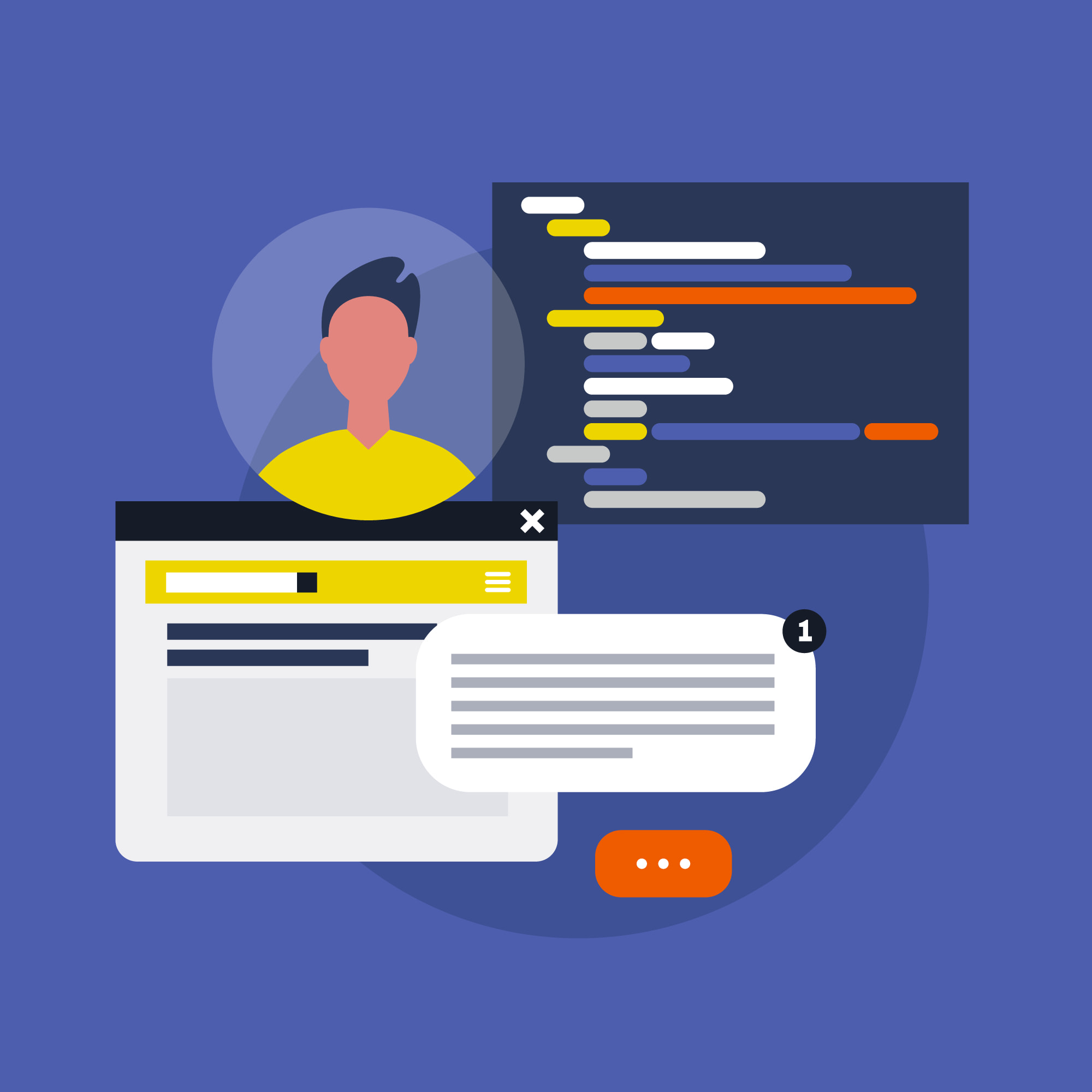
Разблокировка всплывающих окон в Safari
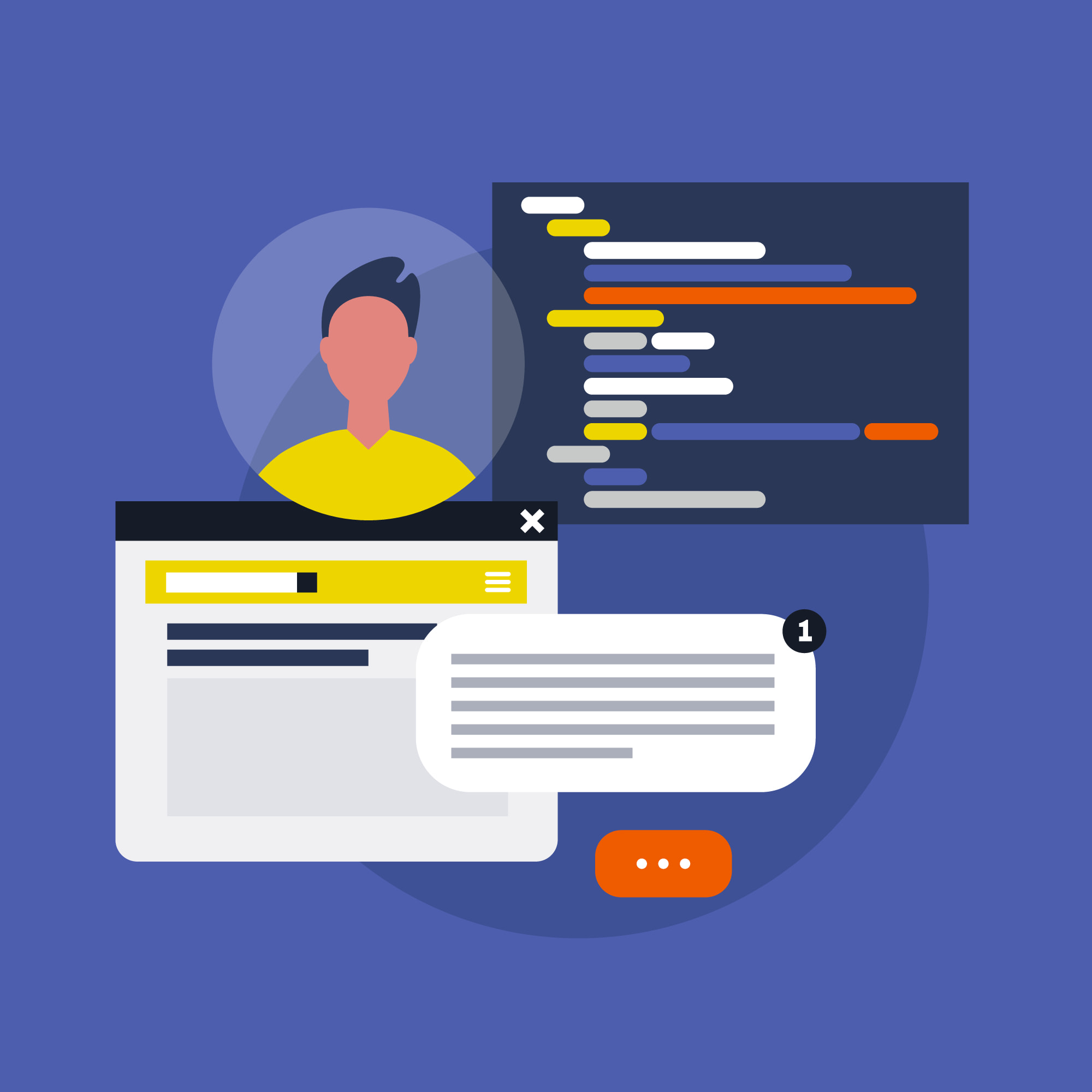
A. Как разрешить всплывающие окна с определенных сайтов
Одним из ключевых элементов управления всплывающими окнами является разрешение всплывающих окон с надежных сайтов и блокировка окон с ненадежных или потенциально вредоносных источников. Вот как разрешить всплывающие окна с определенных веб-сайтов в Safari:
- В разделе "Всплывающие окна" на вкладке "Веб-сайты" вы увидите список веб-сайтов с левой стороны.
- В правой части вы можете выбрать Block (Блокировать) или Allow (Разрешить) для каждого сайта. Нажмите на выпадающее меню рядом с веб-сайтом и выберите Allow (Разрешить).
Б. Настройка параметров всплывающих окон для отдельных веб-сайтов
Иногда вы можете захотеть точно настроить параметры всплывающих окон для конкретных сайтов. Это особенно полезно для разрешения всплывающих окон на сайтах, которые вы часто посещаете, например в службах онлайн-банкинга или электронной почты:
- На вкладке "Веб-сайты" выберите "Всплывающие окна" в левой боковой панели.
- В правой панели вы можете нажать на колонку "Веб-сайт", чтобы отсортировать список сайтов. Найдите сайт, который вы хотите настроить.
- Нажмите на выпадающее меню рядом с сайтом и выберите Other (Другое). Это позволит вам настроить конкретные параметры всплывающих окон для этого сайта.
В. Важность разрешения всплывающих окон для определенных сайтов:
Существуют обоснованные причины для разрешения всплывающих окон на определенных сайтах. Например:
- Интернет-банкинг: Многие банки используют всплывающие окна для двухфакторной аутентификации, подтверждения транзакций или безопасного отображения выписок по счету. Блокирование таких всплывающих окон может нарушить работу интернет-банка.
- Службы электронной почты: Веб-службы электронной почты, такие как Gmail, используют всплывающие окна для создания, ответа и управления письмами. Разрешение всплывающих окон здесь обеспечивает бесперебойную работу с электронной почтой.
Разрешив всплывающие окна на этих надежных сайтах, вы сможете наслаждаться дополнительной безопасностью и функциональностью, которые они предлагают.
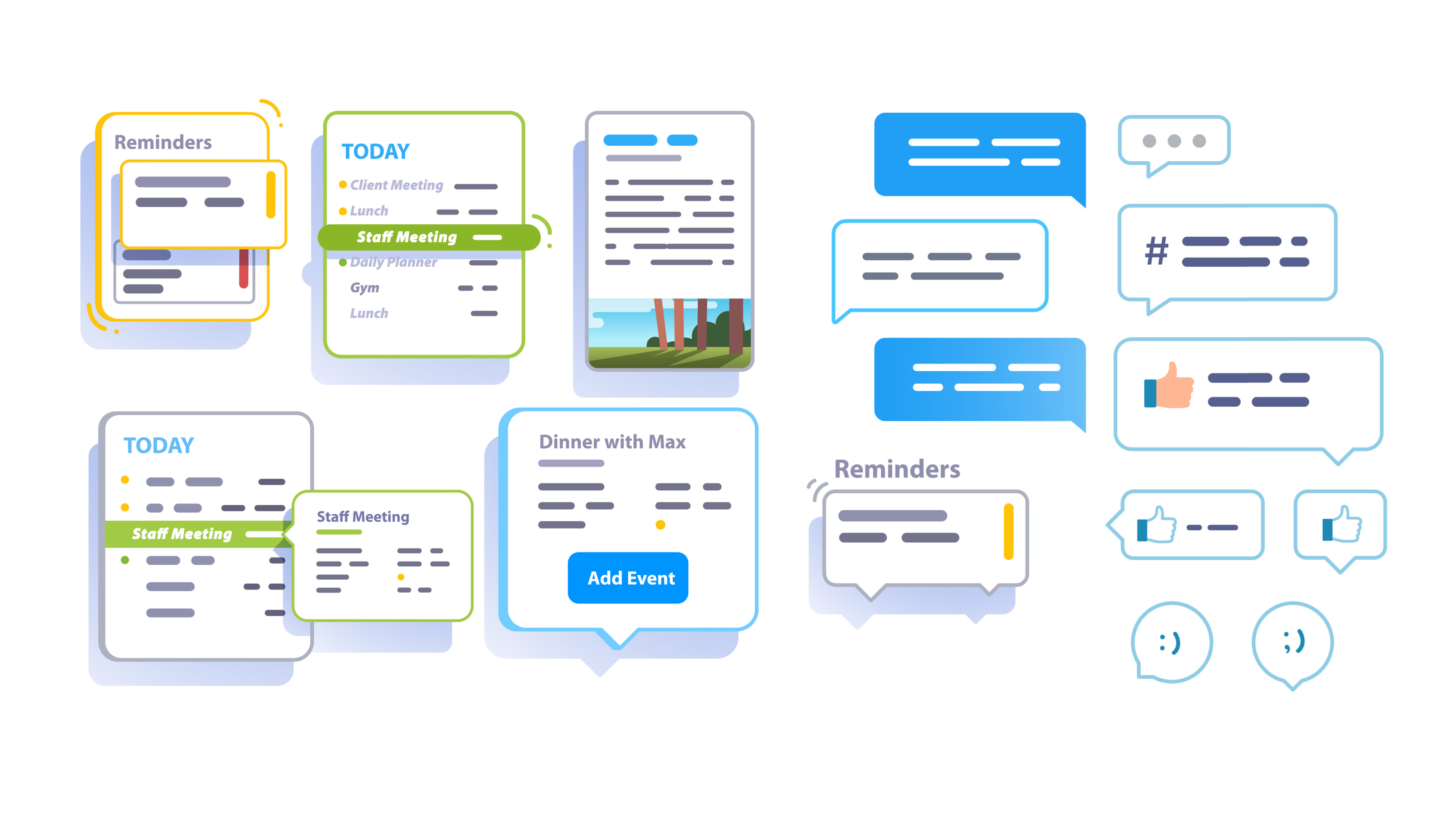
Блокирование всплывающих окон в Safari
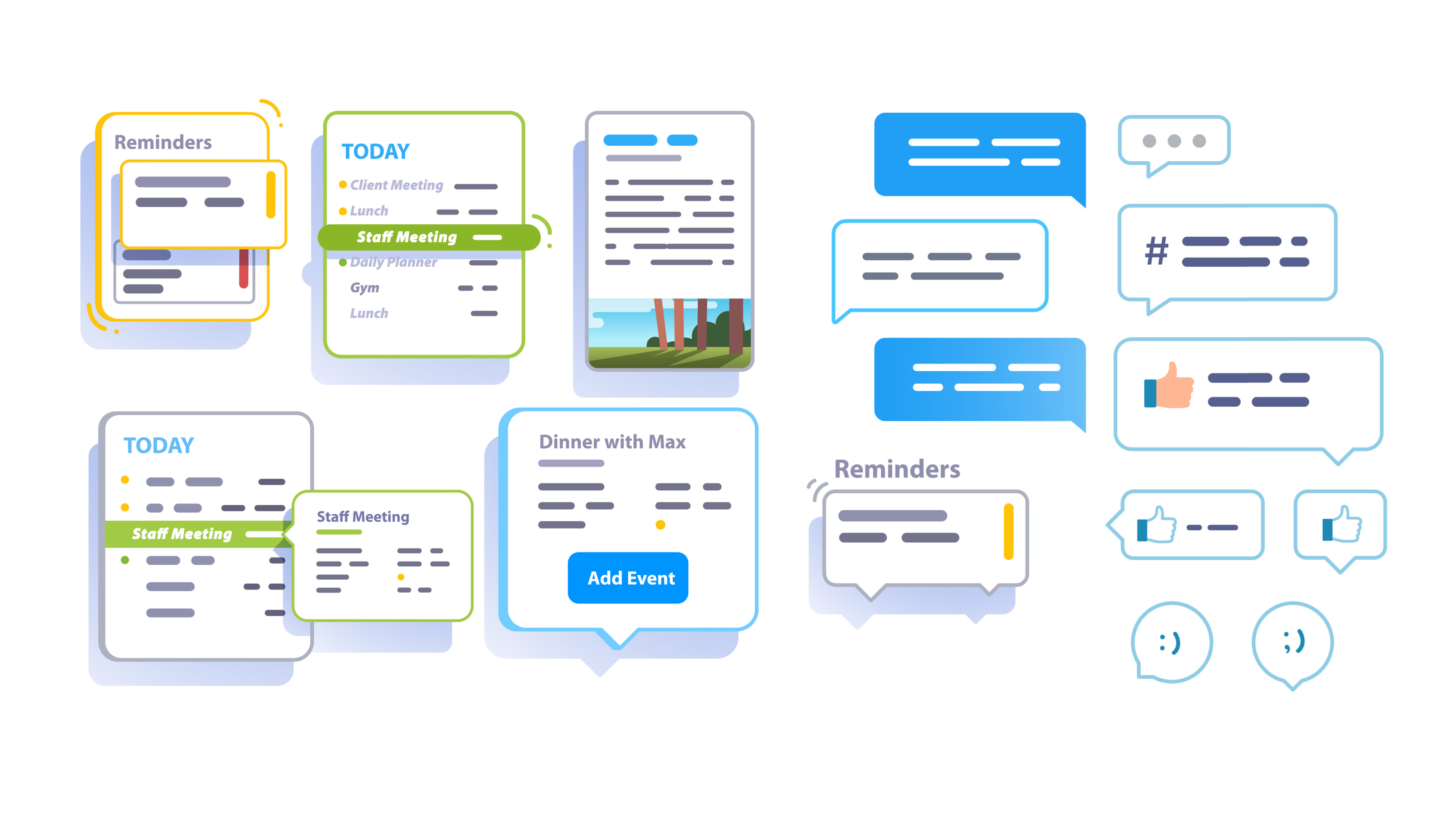
A. Как заблокировать все всплывающие окна в Safari:
С другой стороны, вы можете захотеть заблокировать всплывающие окна, чтобы не отвлекаться от просмотра веб-страниц и снизить риск столкновения с вредоносным содержимым. Чтобы заблокировать все всплывающие окна в Safari:
- Перейдите в раздел "Всплывающие окна" на вкладке "Веб-сайты".
- Справа рядом с пунктом When visiting other websites (При посещении других веб-сайтов) выберите Block (Блокировать).
Б. Настройка параметров блокировки всплывающих окон:
Хотя блокировка всех всплывающих окон является простым вариантом, Safari позволяет настроить параметры блокировки всплывающих окон. Вот как это делается:
- В разделе "Всплывающие окна" найдите колонку "Веб-сайт" и найдите сайт, для которого вы хотите настроить параметры блокировки всплывающих окон.
- В выпадающем меню рядом с веб-сайтом выберите Other (Другое).
- В окне настроек всплывающих окон вы можете настроить поведение всплывающих окон, в том числе Block and Notify (Блокировать и уведомлять) или Allow (Разрешить).
В. Преимущества блокирования всплывающих окон:
Блокирование всплывающих окон имеет ряд преимуществ:
- Повышенная безопасность: Блокирование всплывающих окон может защитить вас от вредоносных веб-сайтов, которые используют всплывающие окна для доставки вредоносных программ, фишинга или другого вредоносного содержимого.
- Уменьшение отвлекающих факторов: Блокируйте всплывающие окна, чтобы не отвлекаться во время просмотра веб-страниц, особенно при чтении статей или выполнении задач, требующих концентрации внимания.
- Повышение производительности: Уменьшение количества всплывающих окон может повысить производительность вашего браузера за счет снижения потребления ресурсов и увеличения скорости загрузки страниц.
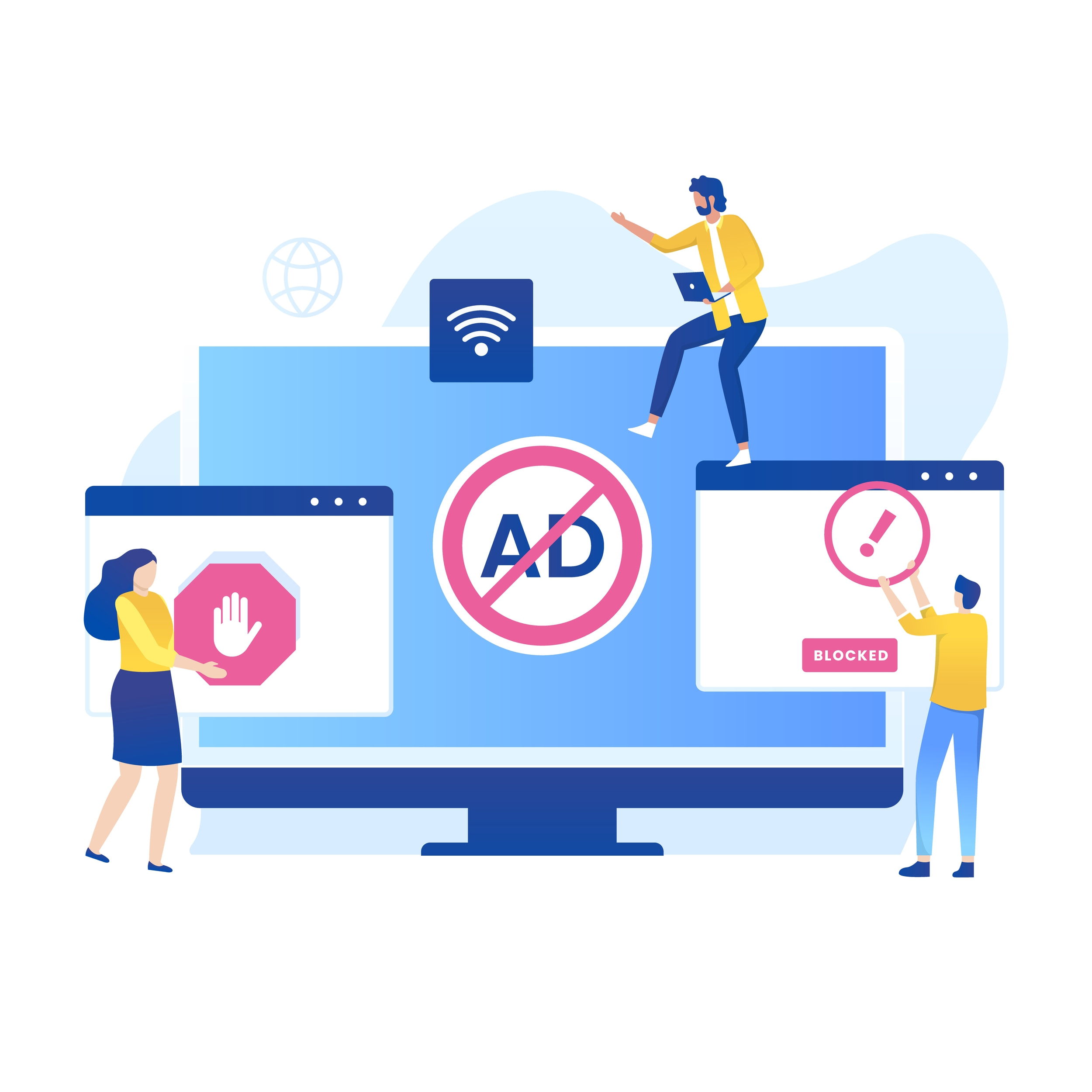
Устранение проблем с всплывающими окнами
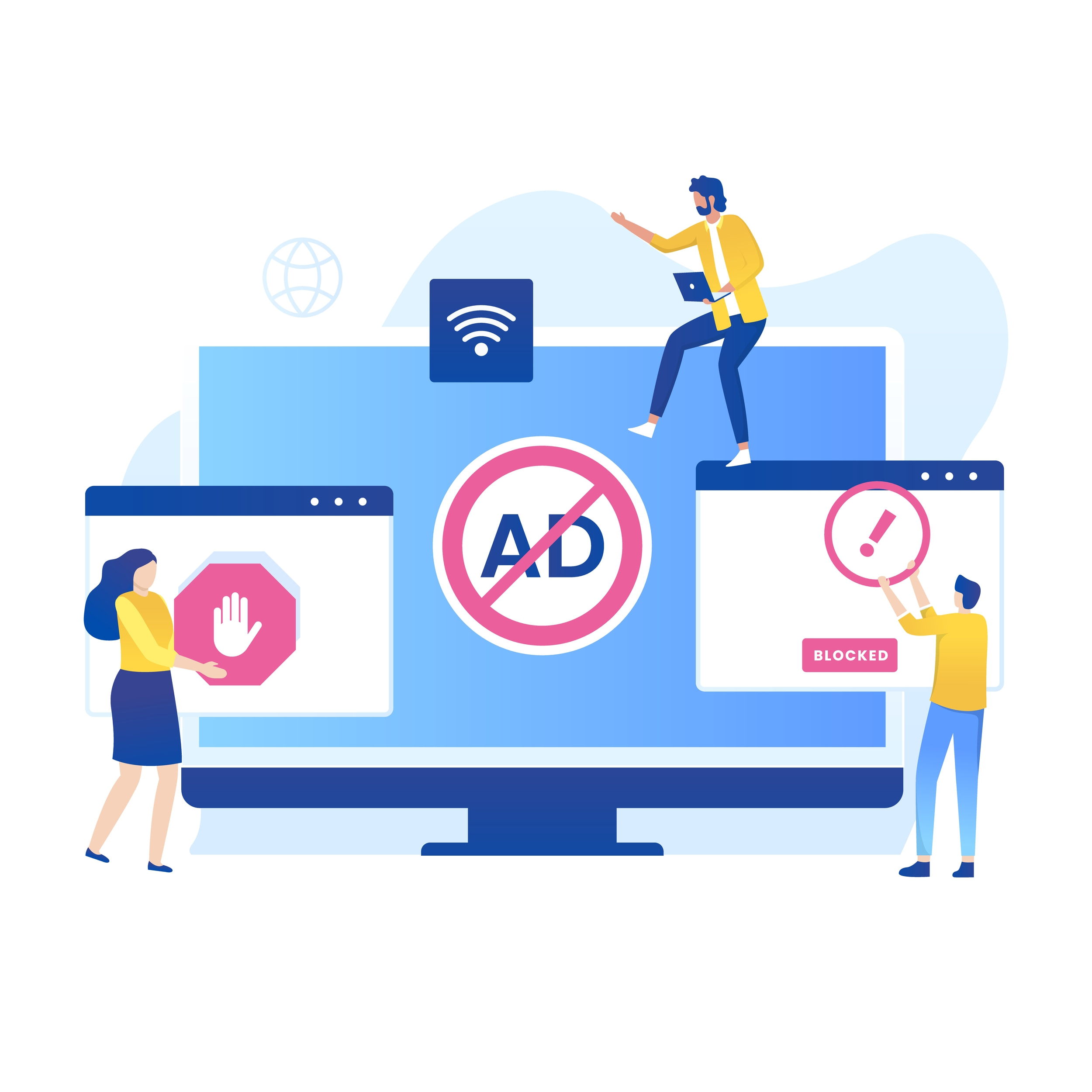
Даже если вы используете лучшие методы управления всплывающими окнами, вы можете столкнуться с проблемами. Вот как устранить типичные проблемы со всплывающими окнами:
A. Распространенные проблемы со всплывающими окнами и их решения:
- Всплывающие окна продолжают появляться: Если всплывающие окна продолжают появляться, несмотря на настройки блокировки, проверьте, нет ли исключений или неавторизованных расширений, которые могут перекрывать ваши настройки.
- Нарушение функциональности веб-сайта: Некоторые веб-сайты могут работать некорректно, если вы блокируете всплывающие окна. Чтобы решить эту проблему, разрешите всплывающие окна для определенных сайтов.
- Проблемы с производительностью: Если Safari работает медленно или не реагирует на запросы, возможно, вы имеете дело с ресурсоемкими всплывающими окнами. Отрегулируйте настройки или используйте блокировщик контента, чтобы повысить производительность.
Б. Сброс настроек всплывающих окон по умолчанию:
Если вы столкнулись с постоянными проблемами, вы можете сбросить настройки всплывающих окон до значений по умолчанию:
- В разделе "Параметры" Safari перейдите на вкладку "Веб-сайты".
- Найдите раздел Pop-up Windows (Всплывающие окна).
- Нажмите кнопку Reset (Сброс), чтобы вернуть настройки к конфигурации по умолчанию.
В. Очистка кэша и файлов cookie:
Проблемы со всплывающими окнами можно также решить, очистив кэш и cookies. Это поможет устранить конфликты с данными веб-сайта, которые могут вызывать проблемы.
Заключение
В этой статье мы рассмотрели искусство управления всплывающими окнами в Safari для Mac. Хотите ли вы разрешить всплывающие окна для доверенных веб-сайтов, блокировать навязчивую рекламу или включить всплывающие окна для определенных веб-приложений, теперь у вас есть знания, позволяющие эффективно управлять просмотром веб-страниц. Следуя этим советам и методикам, вы сможете обеспечить более плавную, безопасную и не отвлекающую навигацию по сети с помощью Safari.
Повысьте качество работы в интернете с помощью VPN Unlimited
Наслаждайтесь цифровыми технологиями Mac и будьте защищены с помощью программного решения KeepSolid для любой платформы.
VPN Unlimited также является частью пакета безопасности MonoDefense.